很多的小伙伴们都在使用迅捷PDF转换器,那么你们晓得使用迅捷PDF转换器怎么将EPUB转换成PDF格式吗?在此就呈现了使用迅捷PDF转换器将EPUB转换成PDF格式的具体操作方法。

1、运行迅捷PDF转换器,软件界面打开后,需要点击软件左侧的“电子书格式转换”选项,接着选择里面的“转换成PDF”功能,进行电子书EPUB转换成PDF文件操作。
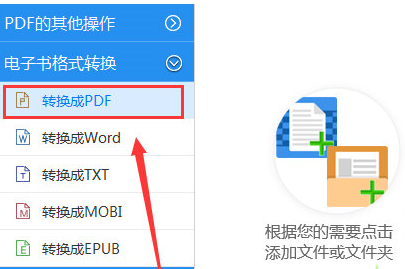
2、接下来点击“添加文件”按钮,将下载的电子书EPUB添加到软件界面当中。
3、成功将电子书EPUB添加到软件界面当中后,点击“开始转换”按钮,软件就会将添加的电子书EPUB转换成PDF文件。
4、等待文件转换完成,如果用户想要查看转换好的PDF文件,那么可以点击“打开”选项进行查看。
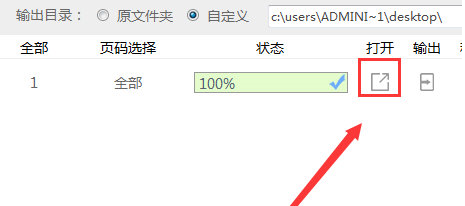
按照上文为你们呈现的使用迅捷PDF转换器将EPUB转换成PDF格式的具体操作方法,你们自己也赶快去试试吧!
 天极下载
天极下载







































































 微信电脑版
微信电脑版
 腾讯电脑管家
腾讯电脑管家
 火绒安全软件
火绒安全软件
 向日葵远程控制软件
向日葵远程控制软件
 魔兽大脚插件(bigfoot)
魔兽大脚插件(bigfoot)
 自然人电子税务局(扣缴端)
自然人电子税务局(扣缴端)
 桌面百度
桌面百度
 CF活动助手
CF活动助手
